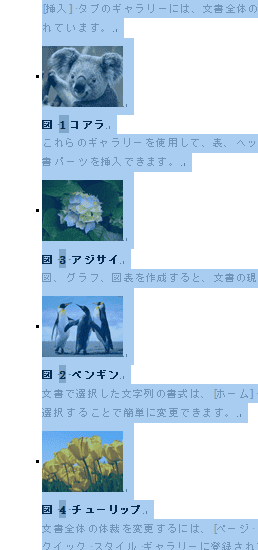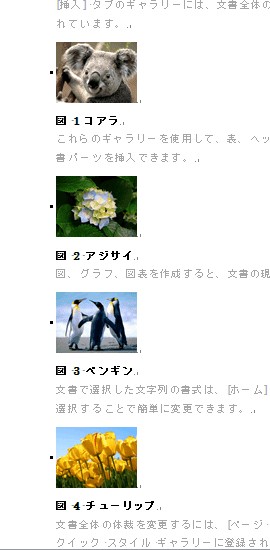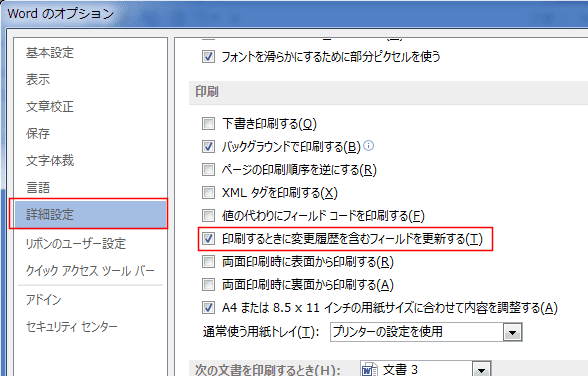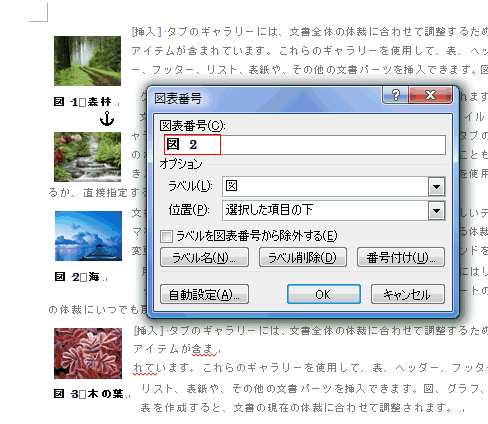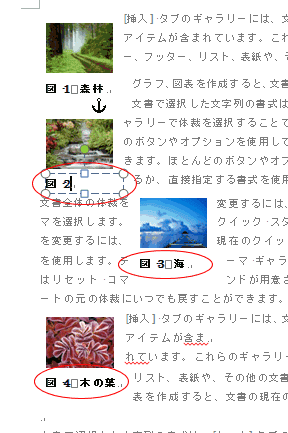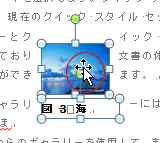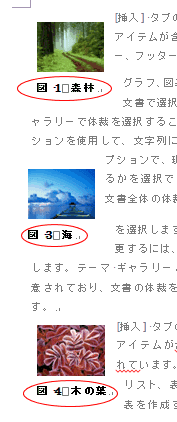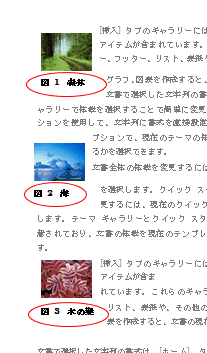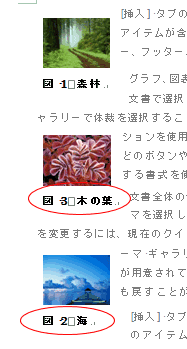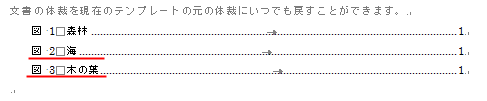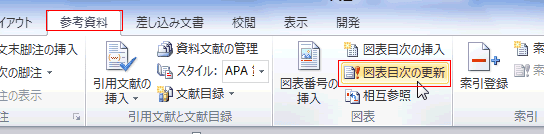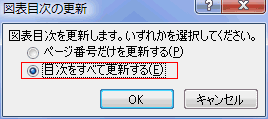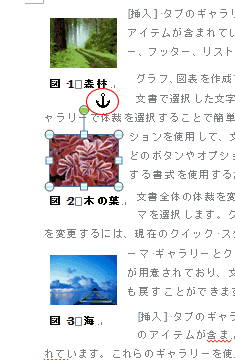-
よねさんのExcelとWordの使い方 »
-
ワード2010基本講座 »
-
脚注・図表・引用文献・索引 »
-
図表番号の更新
-
図が「行内」で配置されている場合の図表番号を更新する方法
- 一旦図表番号を挿入した後で、図3を図2の上に移動したため、図表番号が適切でないものになっています。

- [Ctrl]+[A]で本文すべてを選択しました。
図表番号はフィールドコードで作成されているので、網掛けがかかっているのが分かります。
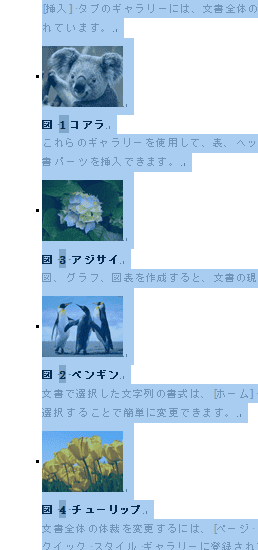
- 図表番号の網掛けに部分(フィールドコード部分)を右クリックして、「フィールドの更新」を選択します。

- 図表番号が、図1、図2、図3、図4と順番に変更できました。
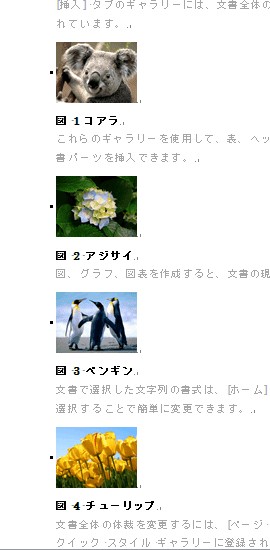
- 参考資料:Word で図表番号を追加する
http://office.microsoft.com/ja-jp/word-help/HA102227021.aspx
- 実は・・・、[印刷プレビュー]を一度表示して、編集画面に戻れば更新されます。
- [ファイル]タブをクリックして、バックステージビューを表示します。
[オプション]を選択して、[詳細設定]の[印刷]で「印刷するときに変更履歴を含むフィールドを更新する」にチェックが入っていることが前提です。
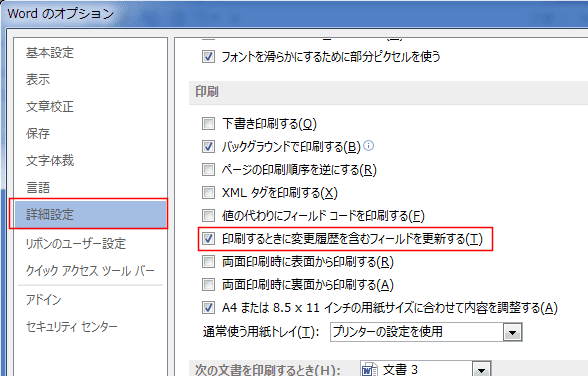
-
図が「行内以外(浮動オブジェクト)」で配置されている場合の図表番号を更新する方法
- 図1〜3を作成した後、4枚目を1と2の間に挿入しました。
- [参考資料]タブの[図表]グループにある[図表番号の挿入]を実行し図表番号を付けようとしたら・・・・?
下図のように図表番号が「図2」となっています。そのまま[OK]ボタンをクリックしました。
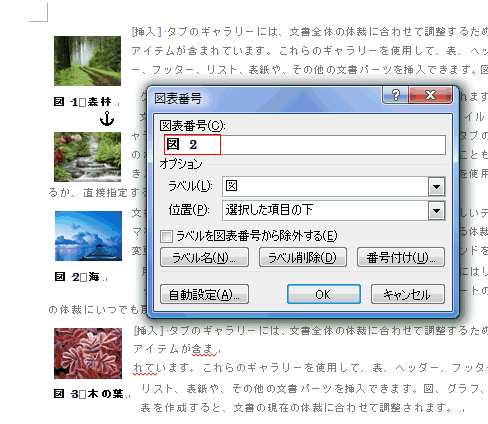
- 図の配置場所から、4枚目の位置は「図2」に相当するので、上記の表示になっていました。
元の図2以降は順次繰り下げられ、図3〜4となり、位置関係から適切なものに変わりました。
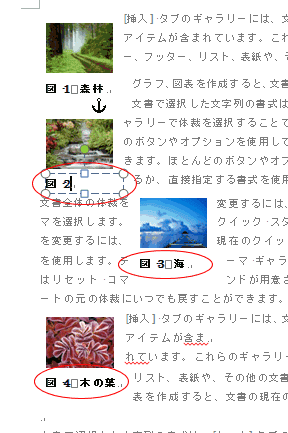
- 図3の位置が移動していますが、Wordではよくあることなので・・・・手作業で移動します。
図をクリックして選択します。[Shift]キーを押した状態で図番号を選択します。
この状態で、ドラッグして両者を適切な位置へ移動します。
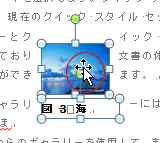
- あいだにある図や表を削除すると、。図表番号が飛んだり、入れ替わったりしてしまいます。
番号を振り直す方法です。・・・といっても、特別な操作は不要で、印刷プレビューを表示すればよい・・・ということのようです。
-
図表を削除した際の図表番号の更新
- 図1〜4のうち、図2を削除しました。
図表番号が飛んでいるのがわかります。
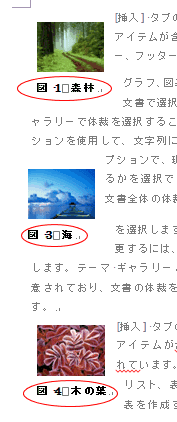
- [ファイル]タブから[印刷]を実行します。
印刷プレビューを見ると・・・・図1〜3になっています!?
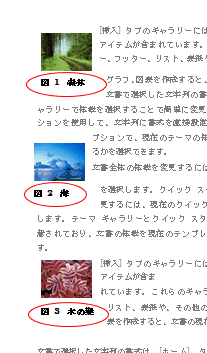
- [ホーム]タブをクリックして編集画面に戻ります。
思ったようになっていますので、これでOKです。

-
図表を移動した際の図表番号の更新
- 図2と3を入れ替えました。(移動しました。)
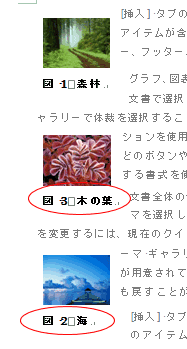
- 一度、印刷プレビューを表示してから[ホーム]タブで編集画面に戻ると、図表番号は期待したようになりました。

- 図表の位置に応じて、番号を振ってくれるようですので楽ちん・・・と思ったら、そうでもないところがあります。
図表目次が元のままになっています。
- 図2と図3のテキスト部分が図表番号の方と異なっています。
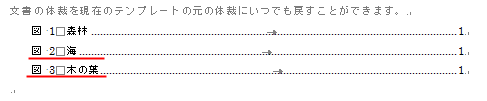
-
図表目次の更新
- 図表目次を選択します。

- [参考資料]タブの[図表]グループにある[図表目次の更新]を実行します。
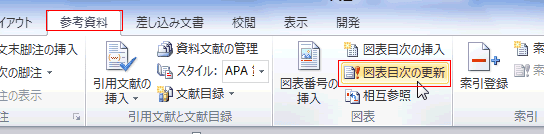
- 「目次をすべて更新する」にチェックを入れて、[OK]ボタンをクリックします。
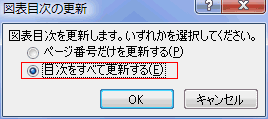
- 図表目次が適切なものに更新されました。

- 図表番号は図表の位置関係で番号が振られるようです。
では、図表の位置はどこ見ればよいのでしょう?
- 図を選択すると、錨のマークが見えます。アンカーといい、これが図表の位置になります。
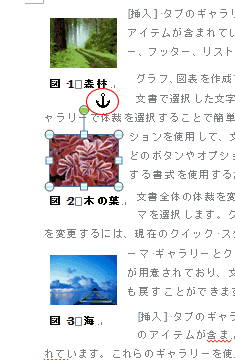
よねさんのExcelとWordの使い方|ワード2010基本講座:目次|脚注・図表・引用文献・索引|図表番号の更新